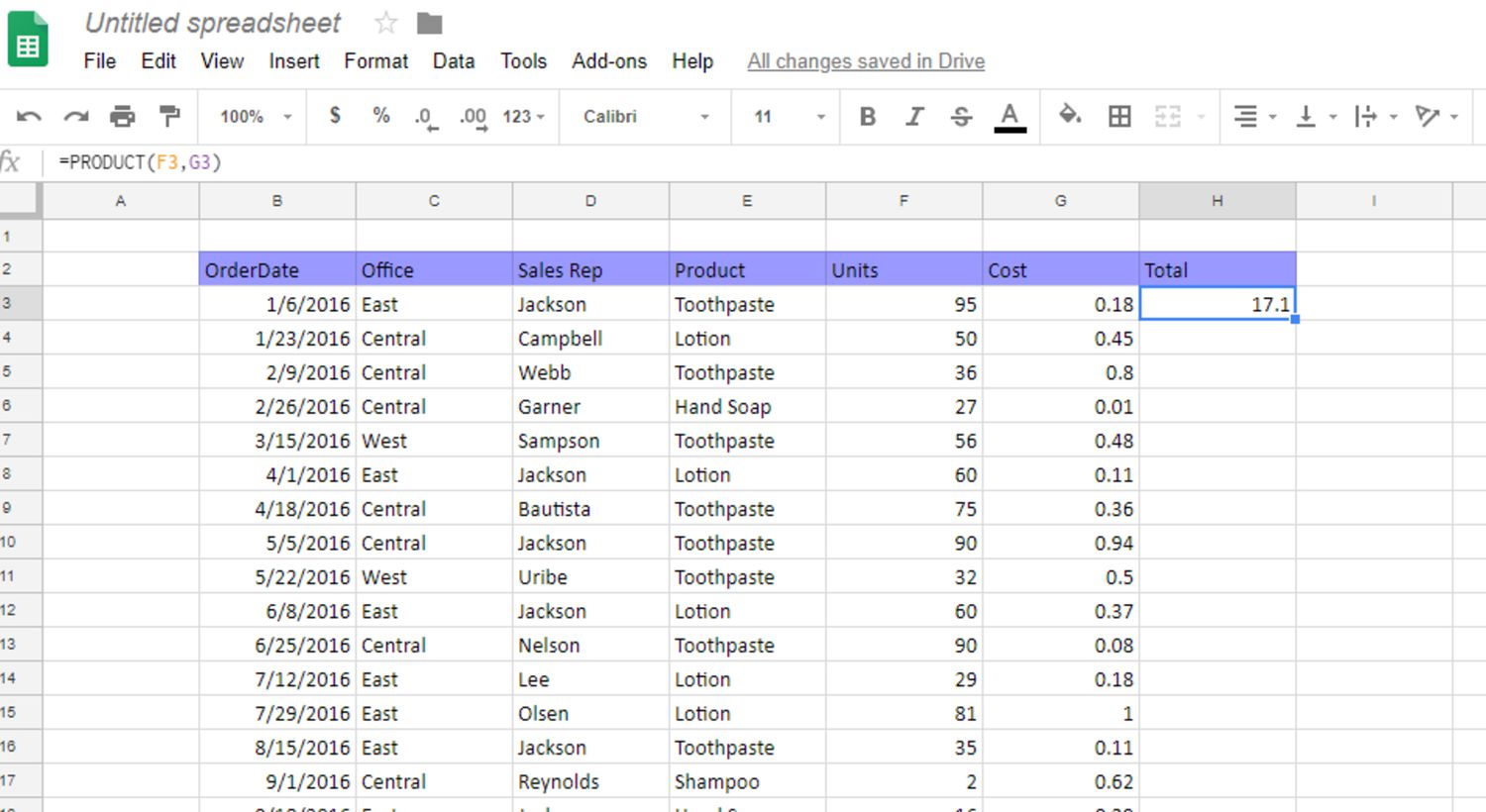Google Sheets on tehokas taulukkolaskentaohjelma, joka suorittaa monimutkaisia laskelmia kuhunkin soluun syöttämillesi tiedoille. Sovellus käyttää kaavoja ja funktioita näiden tehtävien suorittamiseen, joten sinun ei tarvitse tehdä niitä. Kaava on lauseke, jonka annat Google Sheetsille, kuinka solun arvo lasketaan. Funktio on ennalta määritetty kaava, jonka Google Sheets on luonut sinulle. Tämän artikkelin ohjeet koskevat Google Sheetsia.
Miksi käyttää funktiota?
Ero kaavan ja funktion välillä on se, että luot kaavoja laskutoimituksia varten, ja funktiot ovat valmiita kaavoja, jotka löydät Google Sheetsistä. Ominaisuudet säästävät aikaa ja vähentävät virheiden mahdollisuutta. Jos haluat esimerkiksi lisätä numerorivin kaavan kanssa, kirjoita seuraava kaava Google Sheetsin soluun:
=A1+B1+C1+D1+E1+F1
Syötä seuraava kaava lisätäksesi saman numerorivin funktiolla:
=SUMMA(A1:F1)
Toiminnon käyttäminen on tehokasta, kun työskentelet suuren määrän kohteita tai monimutkaisempia laskelmia varten.
Google Sheets -funktion syntaksi
Jokaisella funktiolla on syntaksi, joka on tietty järjestys, jossa funktion tarvitsemat elementit syötetään halutun laskutoimituksen suorittamiseen. Jokainen funktio alkaa funktion nimellä, jota seuraa sen argumentit pilkuilla tai kaksoispisteellä erotettuna ja suluissa. Funktion perusrakenne on:
Funktion nimi(argumentti1,argumentti2)
Tässä on esimerkki:
SUMMA(A1;B1)
Google Sheetsin ominaisuuksien käyttäminen
Nopein ja helpoin tapa käyttää ominaisuutta on Toiminnot valikosta.
-
Valitse solu, jossa haluat näyttää laskennan tuloksen.
-
Valitse työkalupalkista Toiminnotja valitse sitten toiminto. Siinä on viisi perustoimintoa sekä alivalikot, jotka sisältävät kaikki mahdolliset toiminnot. Viisi perustoimintoa ovat:
- SUMMA: Lisää arvot solualueelle
- KESKIVERTO: Laskee solualueen arvojen keskiarvon.
- KREIVI: Palauttaa arvojen määrän solualueella.
- MAX: Tarjoaa suurimman arvon solualueella.
- MIN: Tarjoaa pienimmän arvon solualueella.
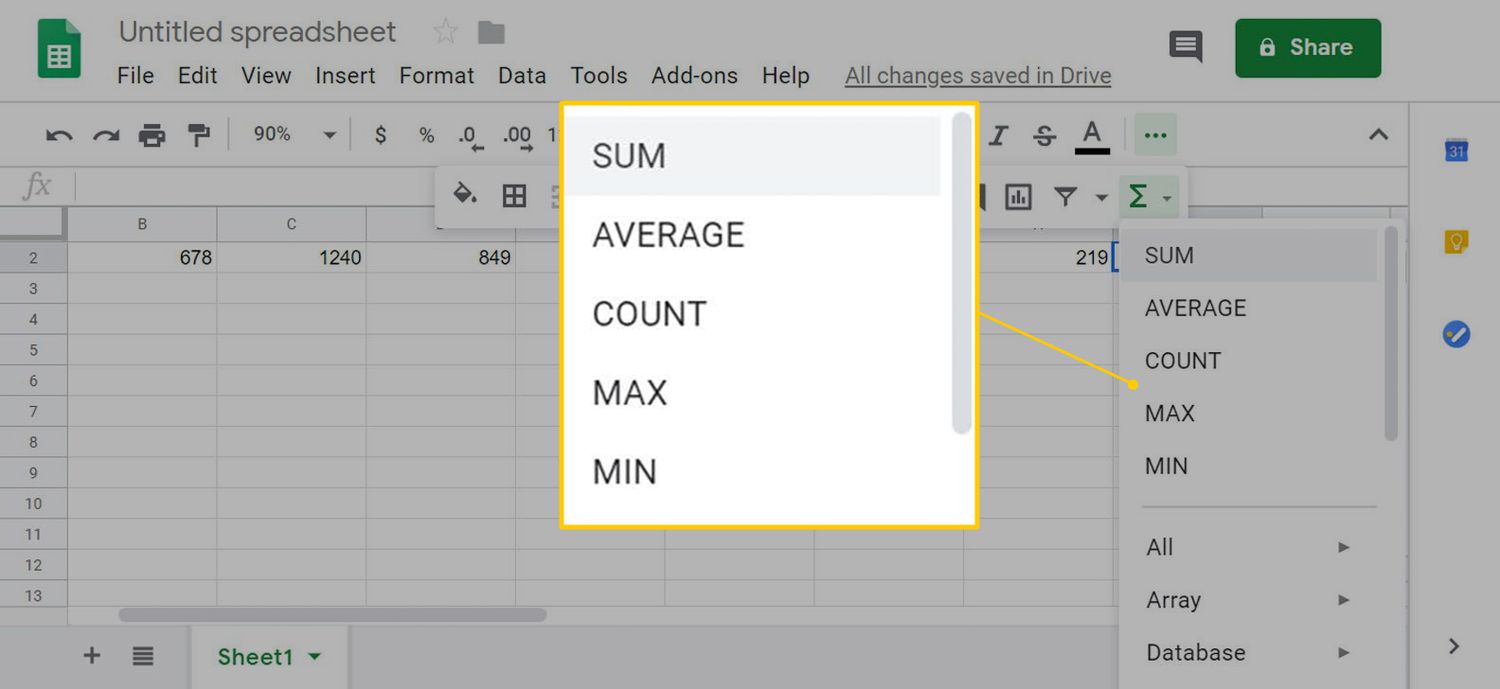
-
Valitse solut, jotka haluat sisällyttää alueelle. Jos haluat valita yksittäisiä soluja peräkkäisten solujen sijaan, pidä . painetaan Ctrl ja tee valintasi. Rakastaa. paina valitaksesi jatkuvan solualueen Siirtääja valitse sitten alueen ensimmäinen ja viimeinen solu.
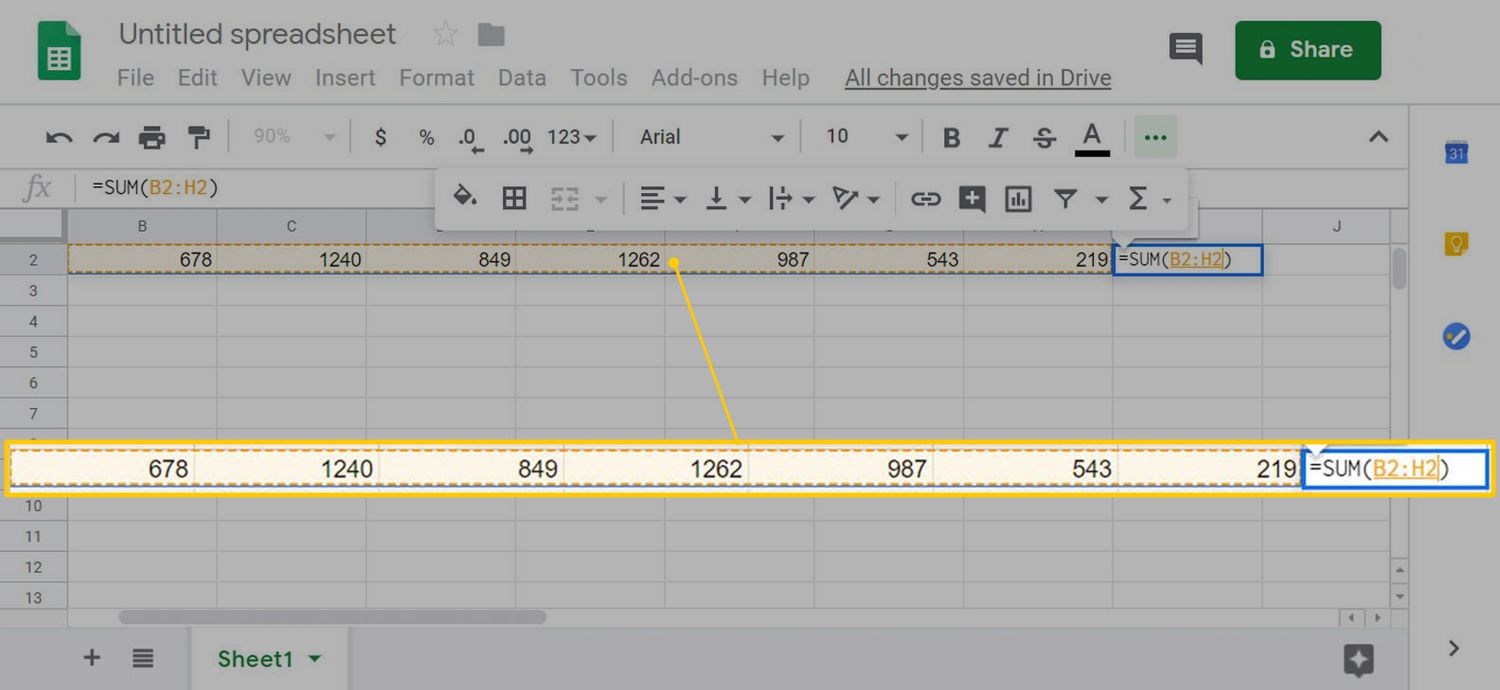
-
Lehdistö Tulla sisään.
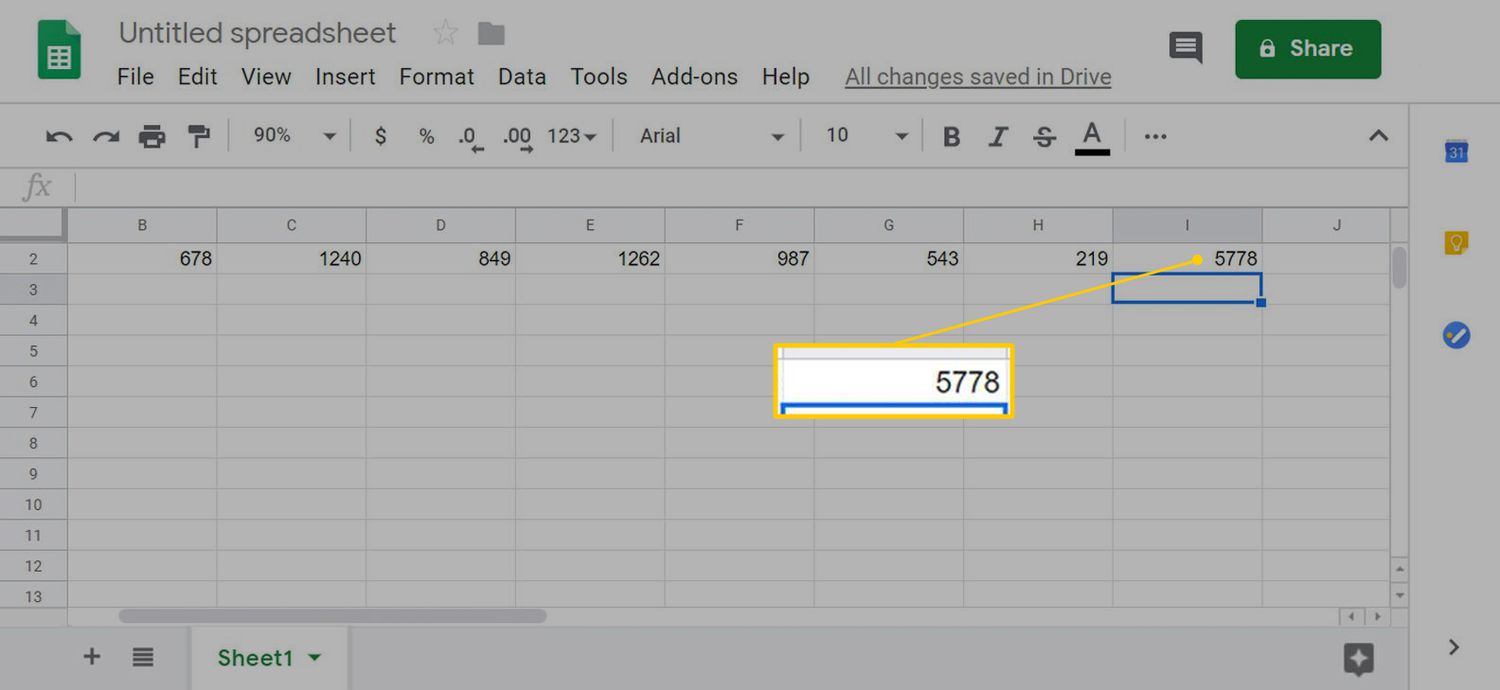
-
Tulos näkyy valitussa solussa.
Monimutkaisten funktioiden käyttäminen Google Sheetsissa
Google Sheets sisältää kymmeniä ominaisuuksia, jotka suorittavat monenlaisia tehtäviä. Voit esimerkiksi laskea päivien määrän tai työpäivien määrän (maanantai-pe) kahden päivämäärän välillä. Katso täydellinen luettelo Google Sheetsin ominaisuuksista löytääksesi oikean ominaisuuden. Voit rajata vaihtoehtoja kirjoittamalla hakusanan Suodattaa kenttä ja paina Tulla sisään nähdäksesi valintasi. Jos haluat esimerkiksi löytää funktion, jolla lasketaan päivien lukumäärä, kirjoita aamunkoittoon hakusanaksi. Kaksi mahdollista tulosta ovat DAYS- ja NETWORKDAYS-funktiot. Voit myös siirtyä Google Sheets -työkalupalkkiin ja valita Toiminnotja valitse sitten alivalikko luettelon alareunasta. Jotkut toiminnot vaativat tietojen syöttämisen tietyllä tavalla. Näin teet tämän käyttämällä esimerkkinä VERKKOPÄIVÄT-toimintoa.
-
Valitse solu, jossa haluat näyttää kahden päivämäärän välisten työpäivien määrän.
-
Tulla sisään =VERKKOPÄIVÄT. Voit käyttää tätä toimintoa aloittamalla tyhjästä laskentataulukosta.
-
Näkyviin tulee kaksi vaihtoehtoa: NETWORKDAYS ja NETWORKDAYS.INTL. Valitse VERKKOPÄIVÄT.
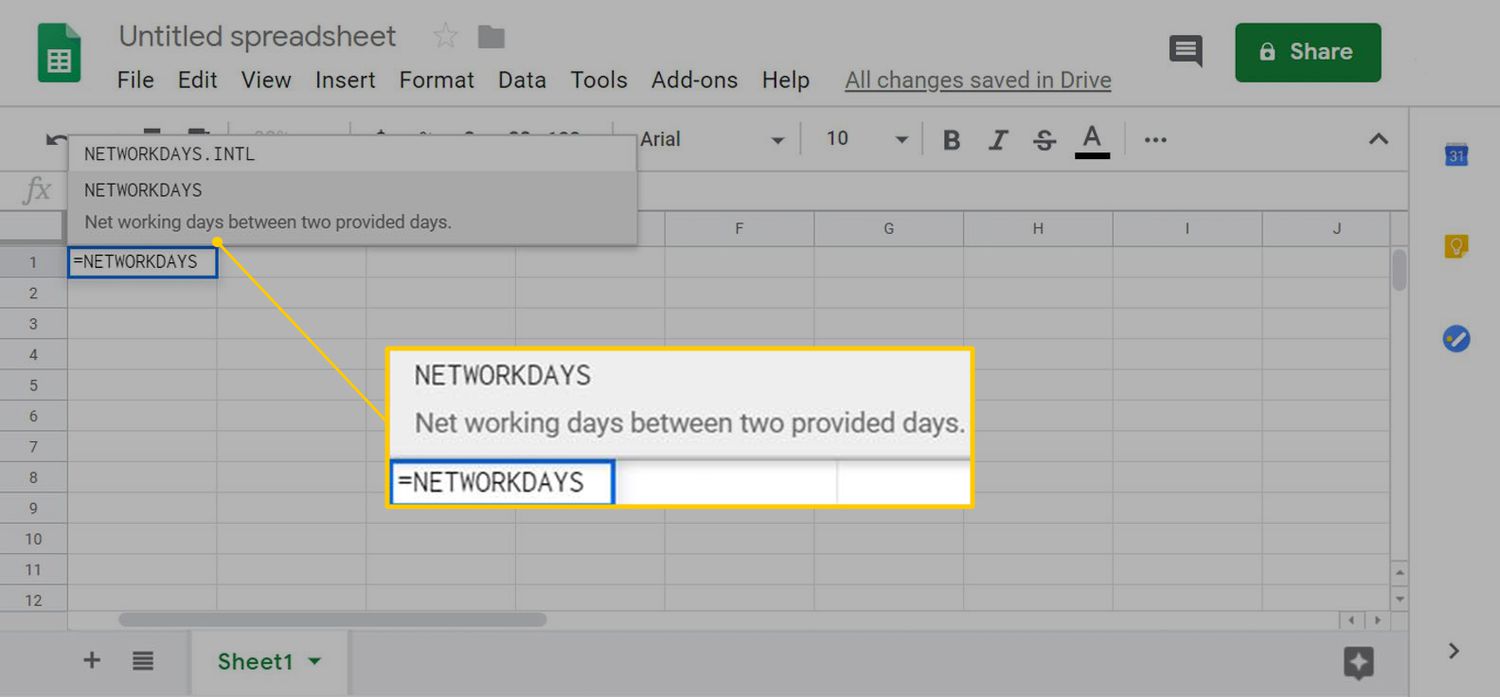
-
Toiminnon syöttämiseen käytetty oikea muoto tulee näkyviin. Tarkista se ja valitse sitten X lähteä.
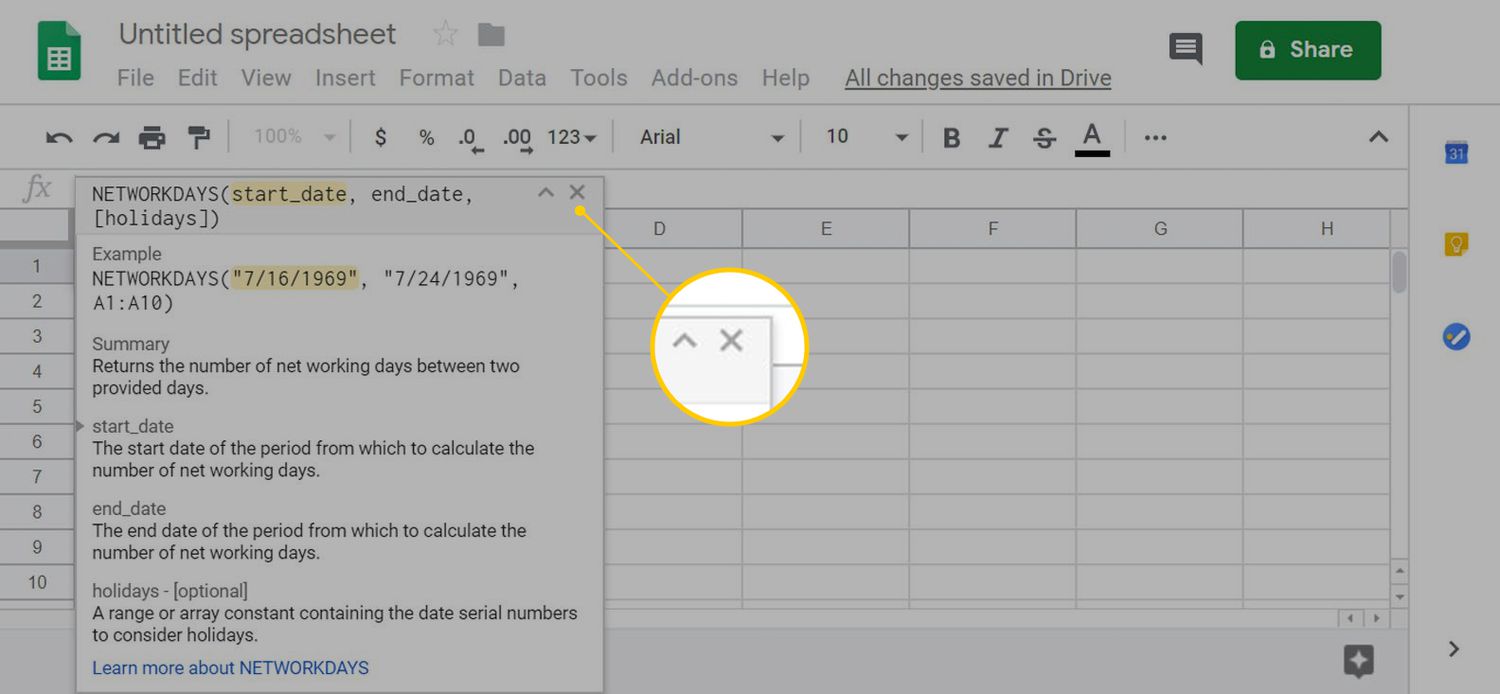
-
Anna ajanjakson alkamis- ja lopetuspäivät käyttäen samaa muotoa kuin kaava. Kiinnitä huomiota välimerkkien sijoitteluun.
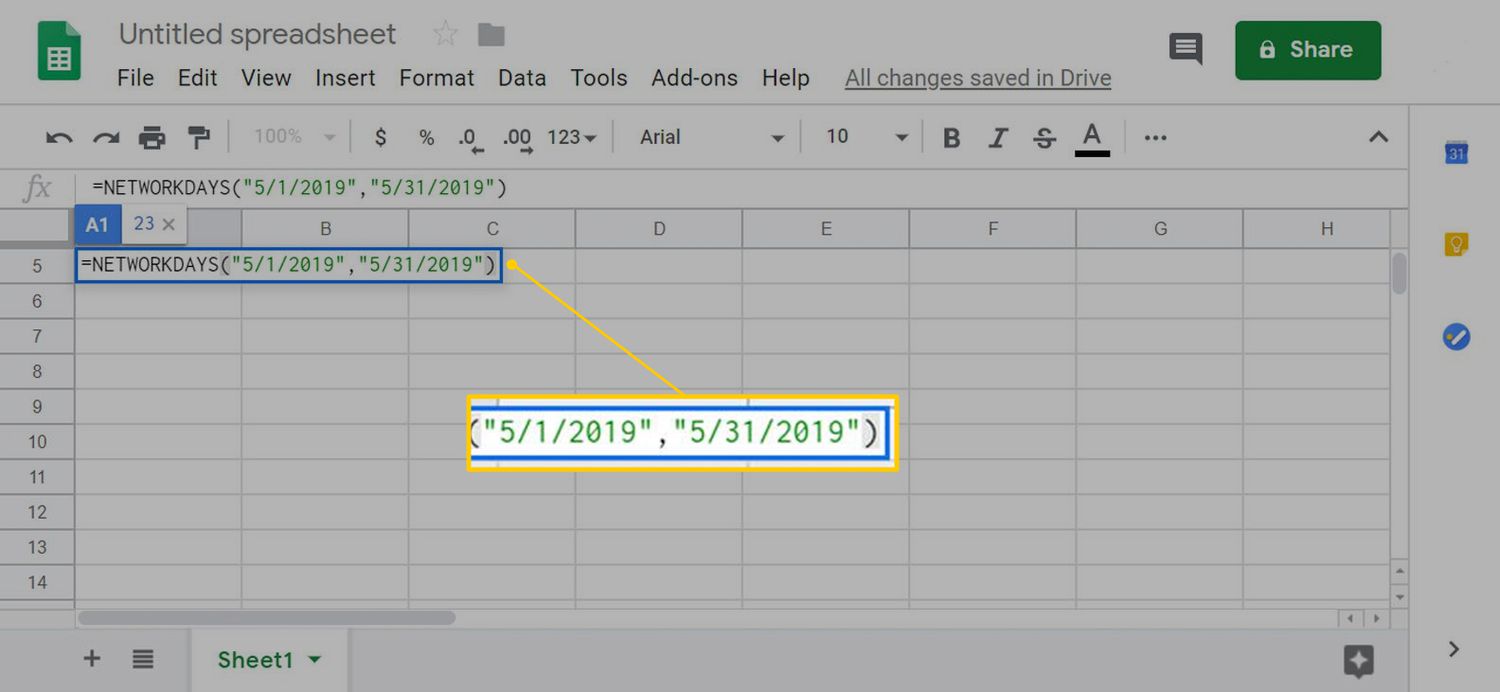
-
Lehdistö Tulla sisään.
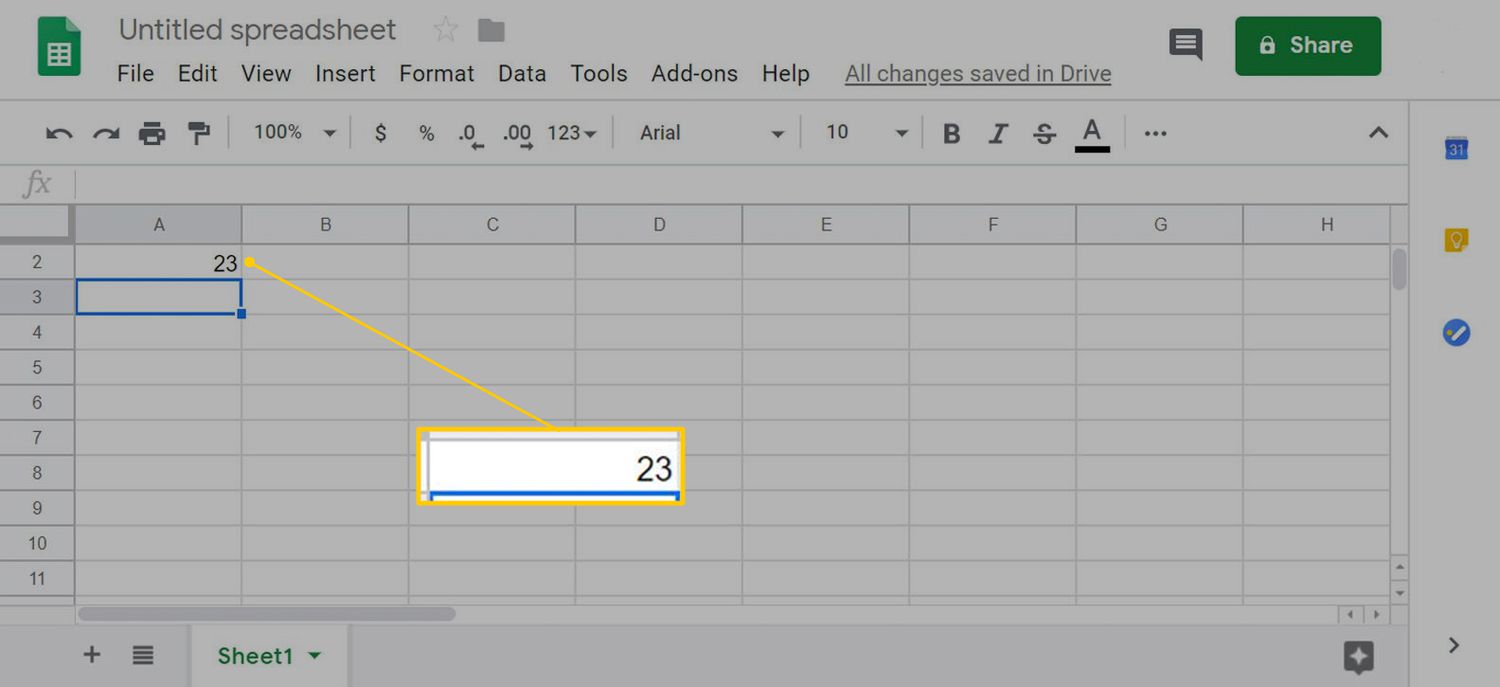
-
Työpäivien määrä näkyy valitussa solussa.
Funktioiden käyttäminen tekstin kanssa Google Sheetsissa
Google Sheetsin ominaisuudet voivat olla hyödyllisiä myös tekstin kanssa. Esimerkiksi GOOGLETRANSLATE-toiminto kääntää valitun tekstin yhdestä lähdekielestä toiselle määritetylle kielelle. Näin se tehdään käyttämällä espanjalaista sanaa Hei Esimerkiksi:
-
Valitse solu, jossa haluat käännetyn tekstin näkyvän.
-
Tulla sisään =GOOGLETTRANSLATE(«HOLA»)
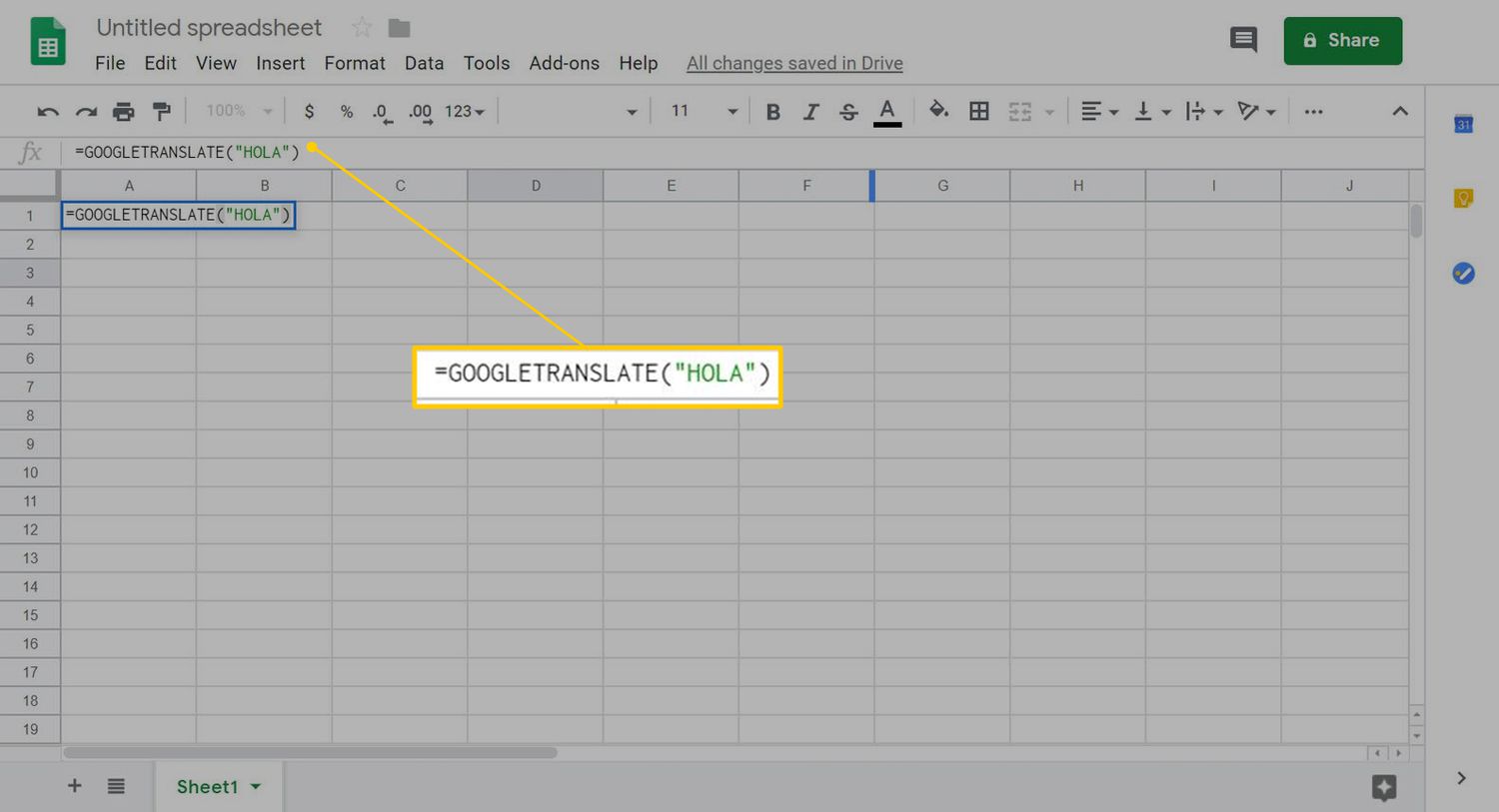
-
Lehdistö Tulla sisään.
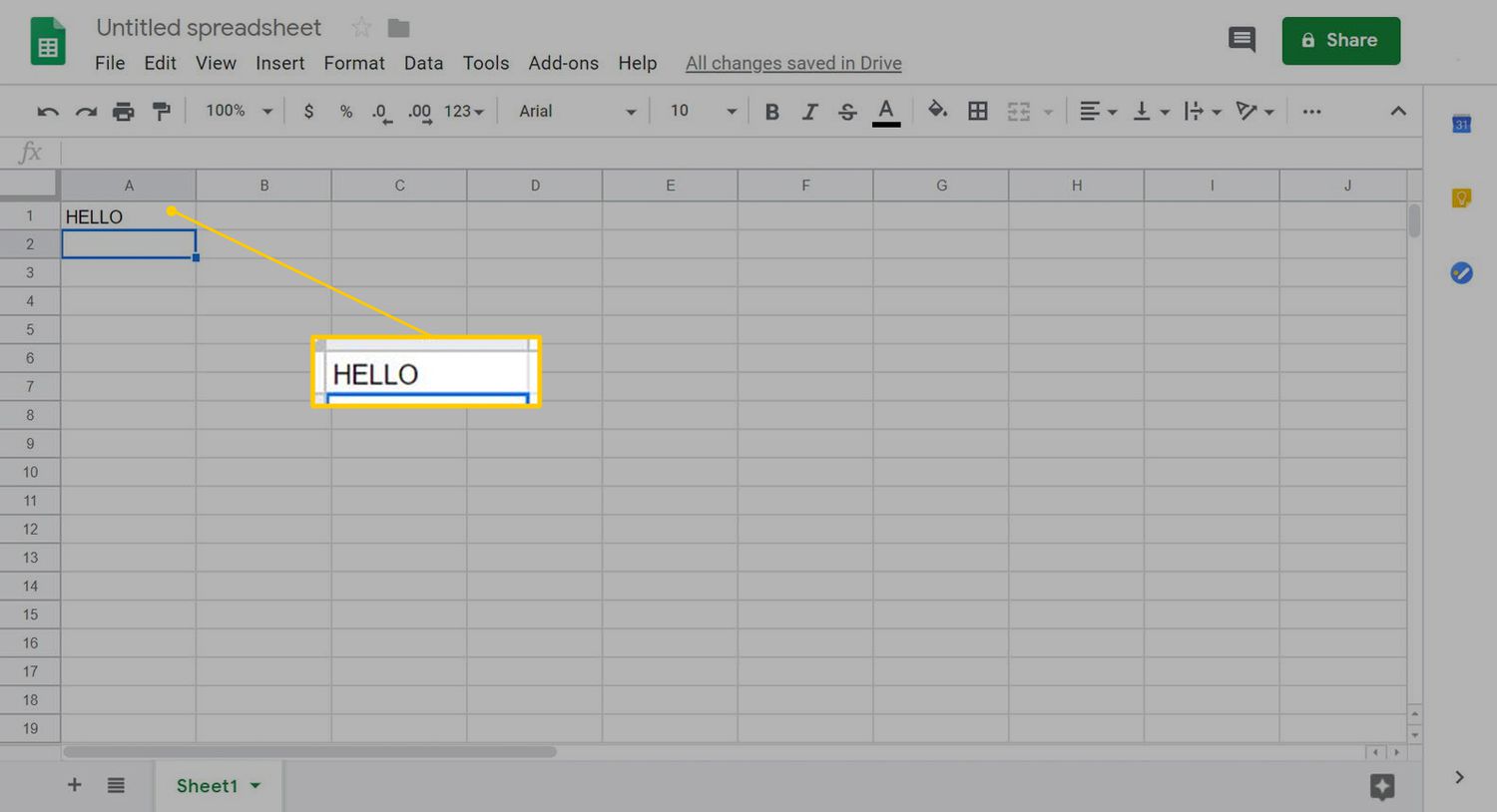
-
Käännös näkyy valitussa solussa.